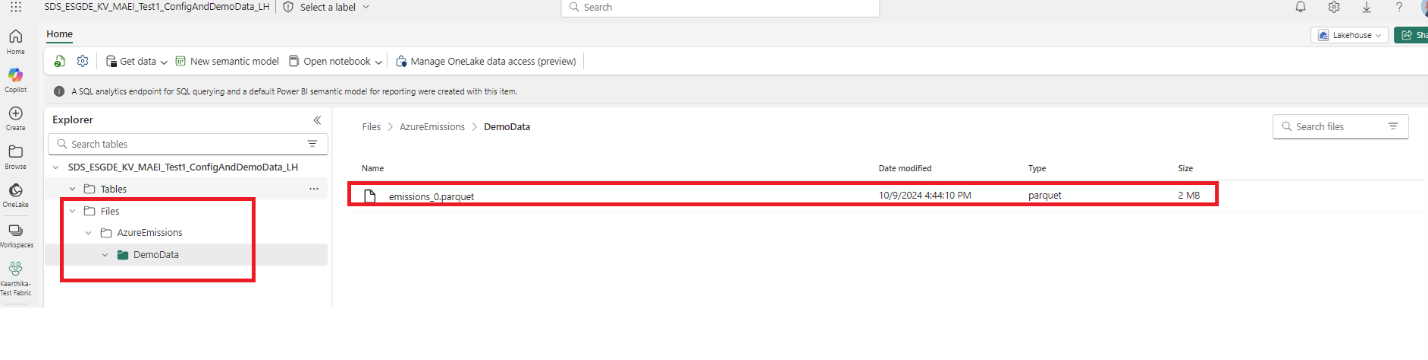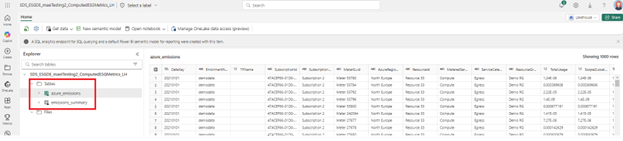Azure排出量分析のデモデータを設定する
重要
この機能の一部またはすべては、プレビュー リリースの一部として利用できます。 コンテンツおよび機能は変更される場合があります。
Azure排出量のデモ データは、 ConfigAndDemoData レイクハウス Files セクションの Azure Emissions フォルダーの下の DemoData フォルダーの下のワークスペースにデプロイされます。 デモ データを使用すると、独自のデータを統合せずに機能をすばやく調べることができます。 デモ データが読み込まれたら、データセットを使用してAzure排出量を調査し、次の手順でレポートを使用して分析できます。 Power BI
LoadEmissionsDataToTables ノートブックを実行します。 SOURCE_ABFSS_PATH 変数を DEMO_DATA_ABFSS_PATH に設定して、ConfigAndDemoData レイクハウス の Files セクションから ComputedESGMetrics レイクハウス の Tables セクションにデモ データをコピーします。
ヒント
Microsoft Azure 排出量の分析情報は、完全更新スナップショットのみをサポートします。 デモ データをロードする前に、 ComputedESGMetrics レイクハウス のテーブルにデータが含まれていないことを確認してください。 データが存在する場合は上書きされます。
GenerateAggregateTables ノートブックを実行して、レポートと互換性のあるテーブルを変更します。 また、いくつかのデータ集計を実行して、排出量データに関するより多くの洞察を提供します。
資格情報を入力します。 すでに資格情報を提供している場合は、この手順をスキップできます。
自分のワークスペースまたは Microsoft Azure 排出インサイト (プレビュー) 機能の詳細ページから MetricAnalysisReportDataset セマンティック モデルを開きます。
資格情報を使用して新しいデータ接続を作成し、セマンティック モデルを更新して、事前構築されたダッシュボードのデータを更新します。
ComputedESGMetrics レイクハウス データ ソースを認証するためのダイアログ ボックスに Fabric 認証情報を入力します。 次の値を選択します:
Field 価値 認証方法 OAuth2 このデータ ソースのプライバシー レベルの設定 組織 d. サインインを選択します。
戻る をセマンティック モデルのホーム ページに追加し、選択 適用 します。 データセット を手動で更新すると、 ComputedESGMetrics レイクハウス のデータで更新されます。
更新中にエラーが発生した場合は、[ 更新 ] メニューの [ 更新履歴 ] オプションを表示してエラーの詳細を確認できます。
AnalyzeAzureEmissions レポートを開きます。 機能の詳細ページまたはワークスペースからレポートを開くことができます。 レポートには排出量データが表示されます。